#1 Cách sửa các lỗi YouTube thường gặp trên Tivi Sony
Ứng dụng YouTube bị treo, đơ, không hoạt động, … là những lỗi người dùng thường gặp khi phát video YouTube trên tivi Sony. Tham khảo bài viết dưới đây của Thuthuat.edu.vn.vn để biết cách khắc phục các lỗi Youtube thường gặp trên tivi Sony.
TV Sony chạy hệ điều hành Android TV với ứng dụng YouTube cài sẵn. Sau khi kết nối với TV, người dùng có thể thoải mái phát các video YouTube yêu thích trên thiết bị. Tuy nhiên, trong quá trình phát video YouTube trên tivi Sony, người dùng cũng có thể gặp phải một số sự cố, lỗi YouTube. Trong bài viết dưới đây Thuthuat.edu.vn.vn sẽ tổng hợp và hướng dẫn các bạn Cách khắc phục các lỗi YouTube thường gặp trên TV Sony.
 Cách khắc phục các lỗi Youtube thường gặp trên tivi Sony
Cách khắc phục các lỗi Youtube thường gặp trên tivi Sony
Link tải Youtube mới nhất:
Bạn đang đọc: #1 Cách sửa các lỗi YouTube thường gặp trên Tivi Sony
=> Liên kết tải YouTube PC![]()
=> Link tải YouTube Online
=> Link tải YouTube cho Android![]()
=> Link tải YouTube cho iPhone![]()
1. Lỗi tivi Sony không kết nối được với YouTube
Tùy chọn 1: Kiểm tra lỗi dịch vụ
Bước 1: Kiểm tra và đảm bảo rằng ứng dụng YouTube đang hoạt động bình thường.
Bước 2: Mở ứng dụng YouTube trên điện thoại của bạn hoặc truy cập ứng dụng từ máy tính của bạn.
Bước 3: Thử phát bất kỳ video nào và kiểm tra xem luồng có hoạt động bình thường không.
Nếu lỗi vẫn còn, hãy tìm hiểu thêm 1 số ít cách khắc phục dưới đây .
Phương pháp 2: Tắt TV rồi bật lại
Một cách khác để sửa lỗi tivi Sony không liên kết với YouTube là thử tắt tivi sau đó bật lại và kiểm tra xem thiết bị có liên kết với YouTube hay không .
Phương pháp 3: Xóa bộ nhớ cache của trình duyệt
Nếu sự cố vẫn tiếp nối, sự cố YouTube không hề liên kết với TV Sony vẫn còn, cách khắc phục tiếp theo là thử xóa bộ nhớ cache của trình duyệt .
Để triển khai việc này, hãy làm theo những bước bên dưới :
Bước 1: Trên TV của bạn, truy cập trình duyệt.
Bước 2: Mở cài đặt trình duyệt.
Bước 3: Chọn Xóa cookie hoặc tùy chọn tương tự.
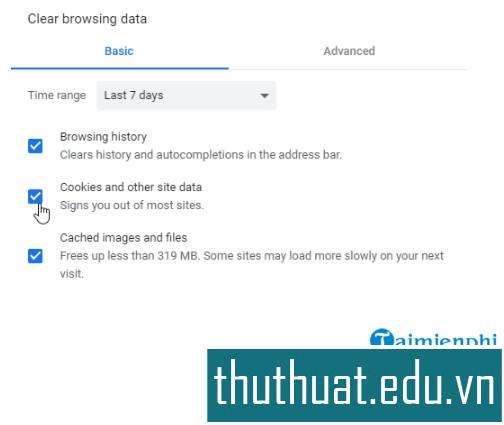
Bước 4 : Mở lại ứng dụng YouTube và kiểm tra xem liên kết với TV Sony đã được liên kết chưa .
Phương pháp 4: Đặt lại thông tin cá nhân
Bước 1: Đầu tiên, bật TV Sony của bạn.
Bước 2: Tìm và nhấn Nút Home trên điều khiển từ xa.
Bước 3: Truy cập Cài đặt (Cài đặt).
Bước 4: Điều hướng đến mục Thiết lập, chọn Hỗ trợ khách hàng.
Bước 5: Cuộn xuống để tìm và chọn một tùy chọn Khởi tạo thông tin cá nhân.
Bước 6: Thao tác này sẽ đặt lại tất cả thông tin cá nhân của bạn và đăng xuất khỏi tất cả các tài khoản của bạn.
Bước 7: Mở lại ứng dụng YouTube và đăng nhập bằng tên người dùng và mật khẩu của bạn.
Kể từ giờ đây, YouTube sẽ hoạt động giải trí thông thường và không có bất kể lỗi nào .
Cách 5: Đặt lại tivi Sony về trạng thái mặc định của nhà sản xuất
Trong trường hợp nếu lỗi vẫn tiếp nối thì giải pháp là bạn phải reset tivi Sony về trạng thái mặc định của nhà phân phối .
Ghi chú: Thao tác này sẽ xóa tất cả thông tin cá nhân và cài đặt bạn đã thiết lập.
Làm theo những bước dưới đây :
Bước 1: Nhấn Nút Home trên bảng điều khiển TV.
Bước 2: Truy cập Cài đặt.
Bước 3: Trong mục Cài đặt hệ thống, chọn Thiết lập chung.
Bước 4: Chọn Cài đặt gốc.

Bước 5: Chờ cho đến khi quá trình đặt lại hoàn tất. Việc này có thể mất một lúc.
Bước 6: Sau khi khởi động tivi xong, bạn mở lại ứng dụng YouTube và đăng nhập, kiểm tra xem YouTube có hoạt động hay không.
Phương pháp 6: Cập nhật chương trình cơ sở TV
Đảm bảo rằng bạn đã update và thiết lập chương trình cơ sở mới nhất trên TV Sony của mình. Các bản update chương trình cơ sở mới thường gồm có những bản sửa lỗi và tính năng mới .
Truy cập mục Cài đặt để kiểm tra, tải xuống và cập nhật phiên bản firmware mới nhất.
2. Lỗi ứng dụng YouTube trên tivi Sony bị treo, đơ
Dưới đây là 1 số ít lỗi YouTube thông dụng trên TV Sony :
Ứng dụng YouTube bị treo, không mở được .
– Lỗi Lỗi: 400. Lỗi này xuất hiện khi khởi chạy ứng dụng.
YouTube không hiển thị trên màn hình hiển thị TV .
– Lỗi không xem được YouTube trên Trình duyệt Internet .
– Lỗi YouTube không khả dụng. Vui lòng thử lại sau. Lỗi này thường xuất hiện khi người dùng mở ứng dụng YouTube sau khi TV ở chế độ chờ. Để khắc phục điều này, hãy nhấp vào chọn Huỷ bỏ và thử lại.

Để khắc phục và sửa những lỗi trên, hãy làm theo những bước sau :
Phương pháp 1: Sửa lỗi cơ bản
Bước 1: Đóng ứng dụng YouTube rồi mở lại.
Bước 2: Đóng các ứng dụng đang chạy khác, chẳng hạn như Netflix.
Bước 3: Đảm bảo rằng TV của bạn được kết nối với mạng. Đồng thời đảm bảo rằng kết nối mạng bạn đang sử dụng hoạt động bình thường.
Bước 4: Đặt lại modem / bộ định tuyến của bạn bằng cách nhấn nút Nguồn để tắt thiết bị, đợi vài phút sau đó bật lại và kết nối lại.
Phương pháp 2: Khởi động lại ứng dụng YouTube
Bước 1: Nhấn Nút Home trên bảng điều khiển TV.
Bước 2: Chọn Cài đặt.
Bước 3: Trong mục Tivi, chọn Ứng dụng.
Bước 4: Chọn YouTube.
Bước 5: Chọn Xóa dữ liệu => OK.
Bước 6: Chọn Xóa bộ nhớ đệm => OK.
Bước 7: Chọn Bị phải dừng lại.
Bước 8: Cuối cùng mở YouTube từ màn hình chính để xem lỗi còn hay không.
Nếu lỗi vẫn tiếp nối thì cách xử lý là bạn phải đặt lại tivi Sony về trạng thái mặc định của nhà phân phối như những bước trên .
https://thuthuat.taimienphi.vn/cach-sua-cac-loi-youtube-thuong-gap-tren-tivi-sony-58408n.aspx
Bài viết này Thuthuat.edu.vn.vn vừa hướng dẫn các bạn cách sửa lỗi Youtube thường gặp trên tivi Sony. Nếu còn thắc mắc cần giải đáp như cách khắc phục lỗi YouTube bị chặn Ở nhà, hay tại cơ quan chẳng hạn, bạn đọc có thể để lại ý kiến của mình ở phần bình luận bên dưới bài viết.
Source: https://baoduongdieuhoa24h.com
Category: Điện Tử






